AE的粒子运动效果怎么制作
来源:网络收集 点击: 时间:2024-03-07【导读】:
AE的粒子运动效果,AE软件实现这个效果,是很简单的,几个步骤就能实现。工具/原料moreAE版本:Adobe After Effects CS5电脑系统:win10专业版 64位操作系统AE软件的操作方法:1/6分步阅读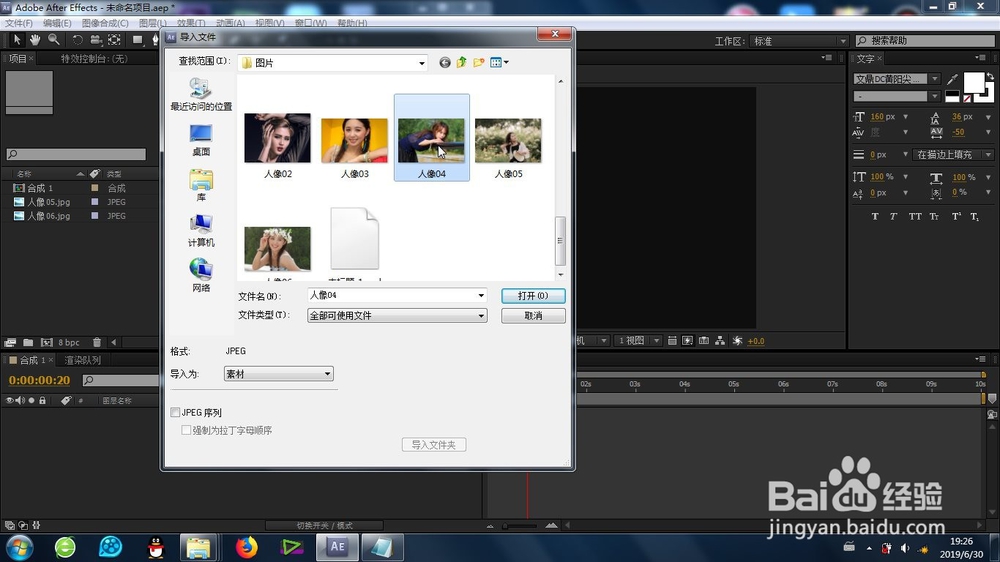 2/6
2/6 3/6
3/6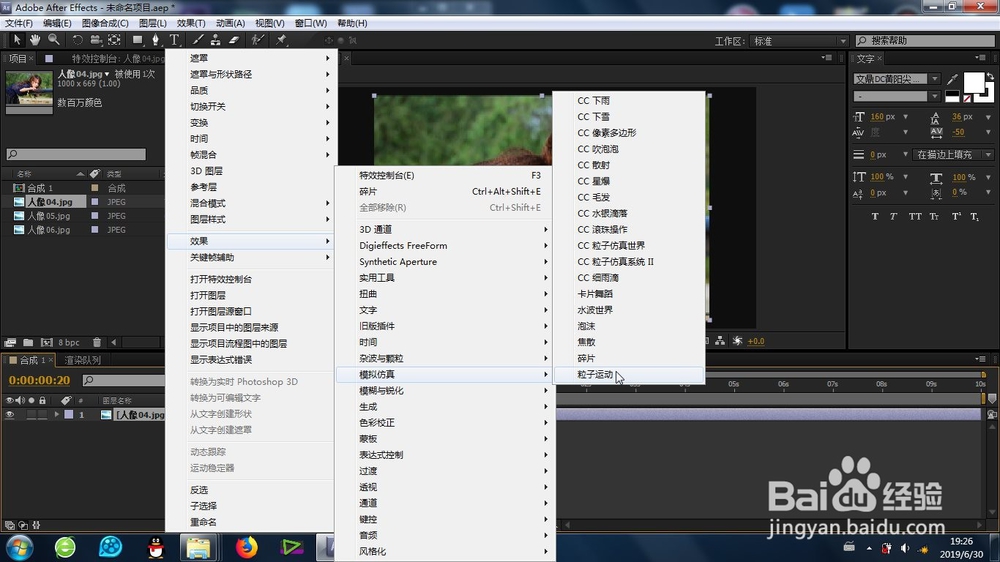 4/6
4/6 5/6
5/6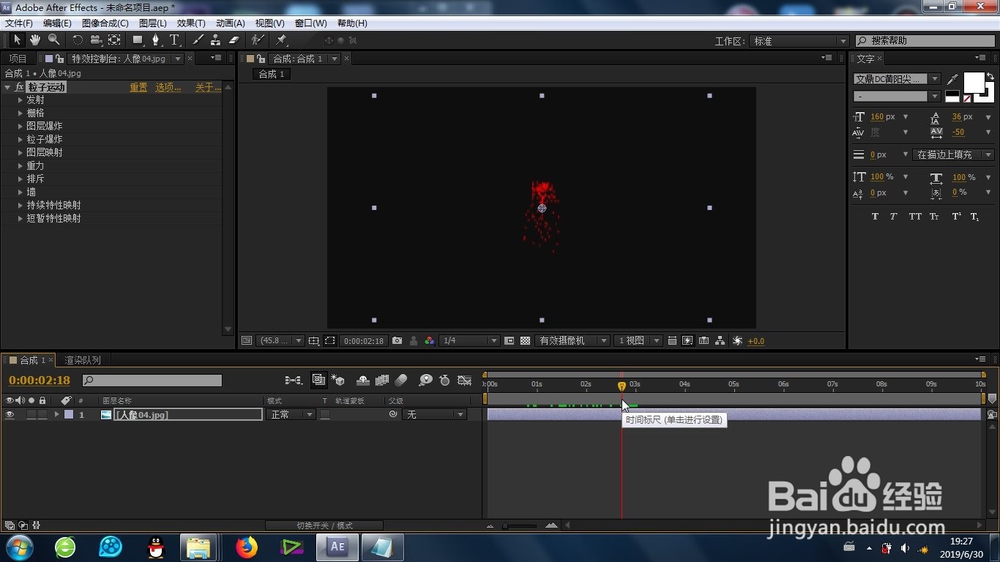
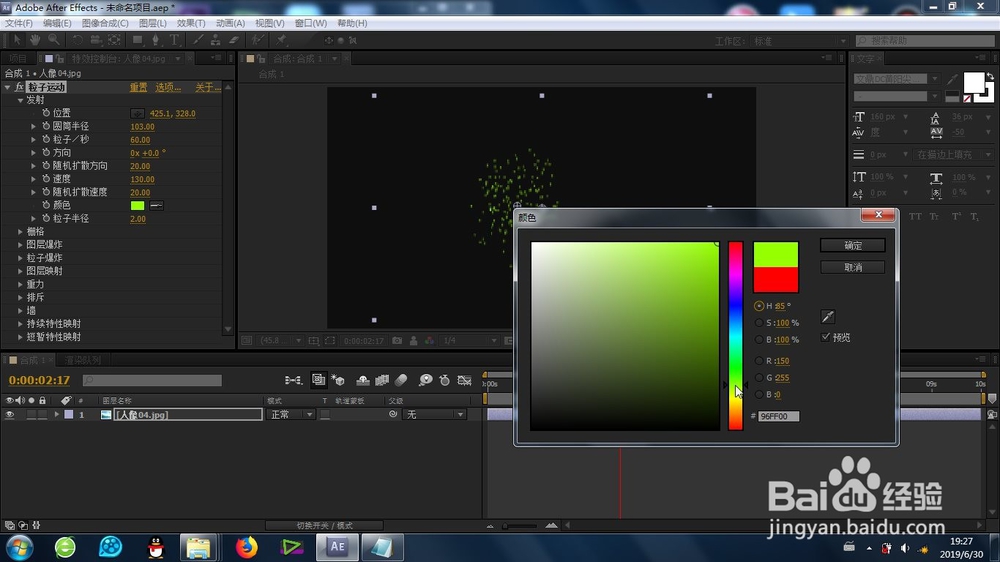 6/6
6/6

 方法总结:1/1
方法总结:1/1
最首要的步骤就是图片素材的素材库导入以及AE合成的新建,素材导进去之后再导入合成里面的时间线上。
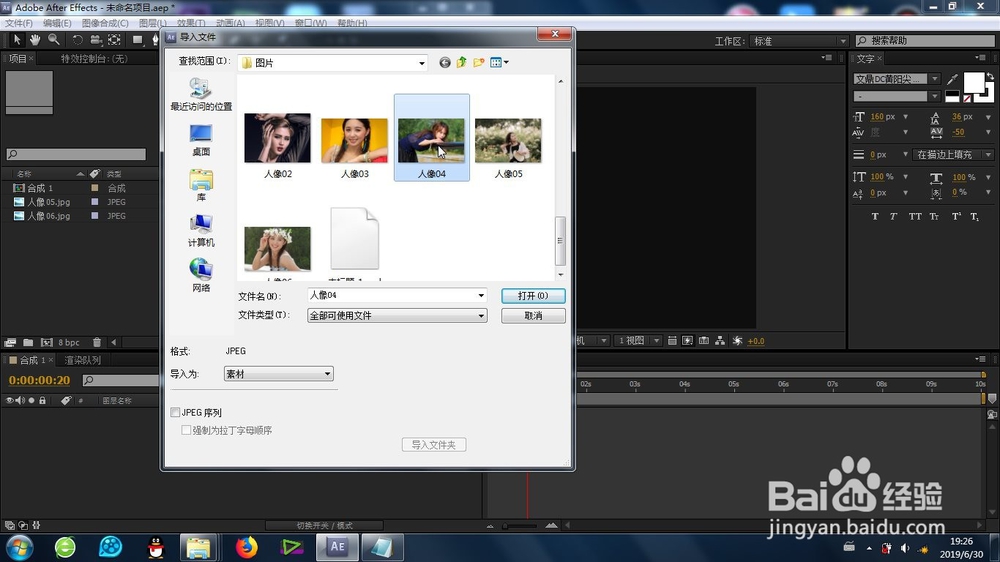 2/6
2/6预览素材,如果和合成的尺寸相比,素材太小的话,就没有放大的必要,原因是放大之后素材就会变得模糊不清晰,但是如过素材比合成尺寸大,那么可以进行缩小操作。
 3/6
3/6接下来就是时间线时间指针的定位,用鼠标移动指针到需要编辑效果的时间点,然后选中(上层)素材,右键选择添加的是:效果-仿真模拟-粒子运动。
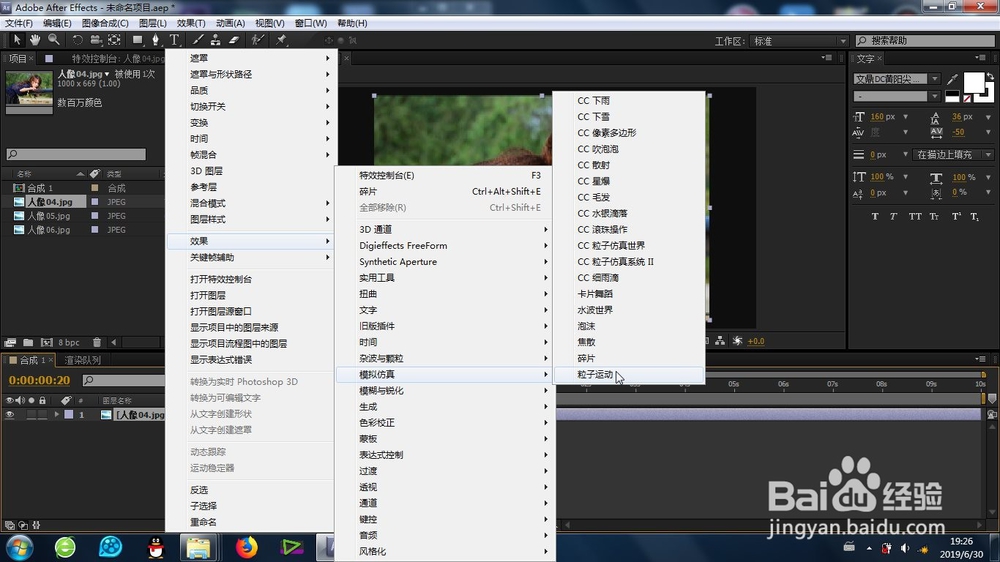 4/6
4/6效果的添加,还有第二种方式,那就是在定位时间指针之后,在AE上方工具栏里面依次点击:效果-仿真模拟-粒子运动。
 5/6
5/6效果添加之后,会在右上看到默认的 效果,在左上角的“特效控制台”里面,会有这个粒子运动特效的参数显示。
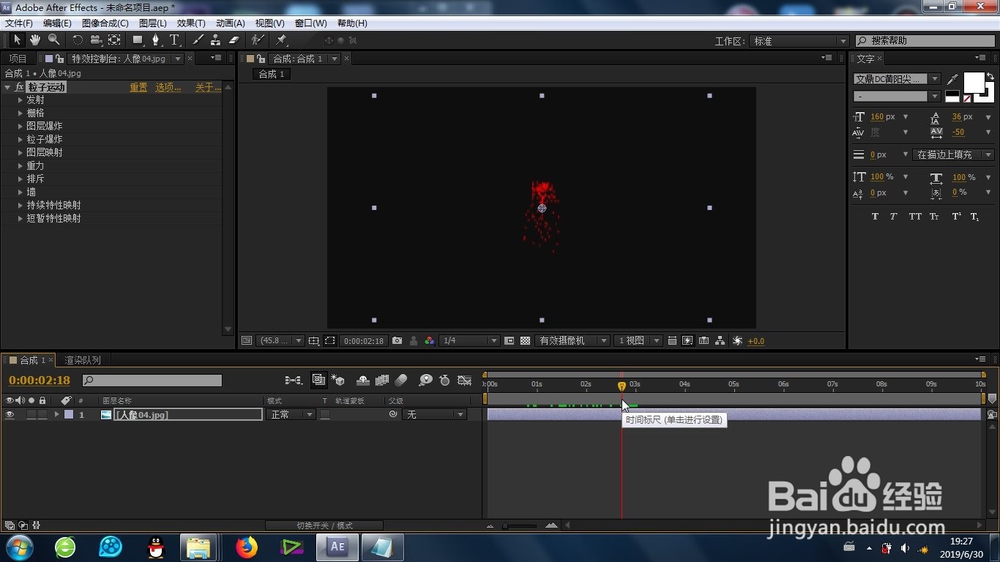
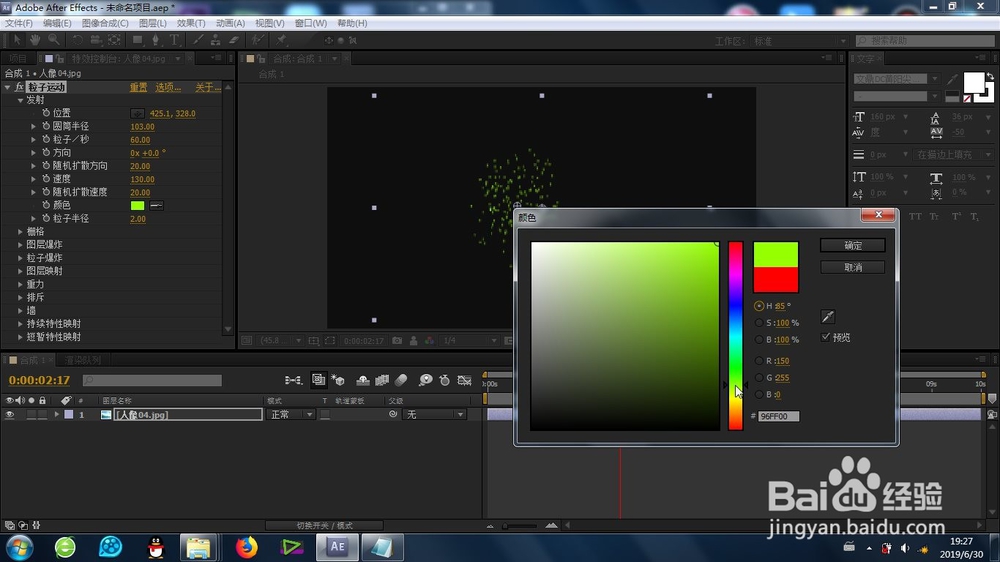 6/6
6/6可以打开这个粒子运动效果的设置参数,进行-混合模式、透明度以及颜色等重要参数的调整,还可以给这些关键参数设置关键点,形成效果的渐变动画。这样就完成了 效果的制作。


 方法总结:1/1
方法总结:1/11、素材的导入;
2、素材导入时间线调整大小;
3、特效的两种添加方式;
4、特效参数的更改、关键帧的添加及效果预览。
注意事项tips:特效的位置随着软件版本的不同而稍有变化。
AE粒子运动版权声明:
1、本文系转载,版权归原作者所有,旨在传递信息,不代表看本站的观点和立场。
2、本站仅提供信息发布平台,不承担相关法律责任。
3、若侵犯您的版权或隐私,请联系本站管理员删除。
4、文章链接:http://www.1haoku.cn/art_285849.html
上一篇:input file 如何更改默认文字
下一篇:如何将图片转换成JPG格式
 订阅
订阅